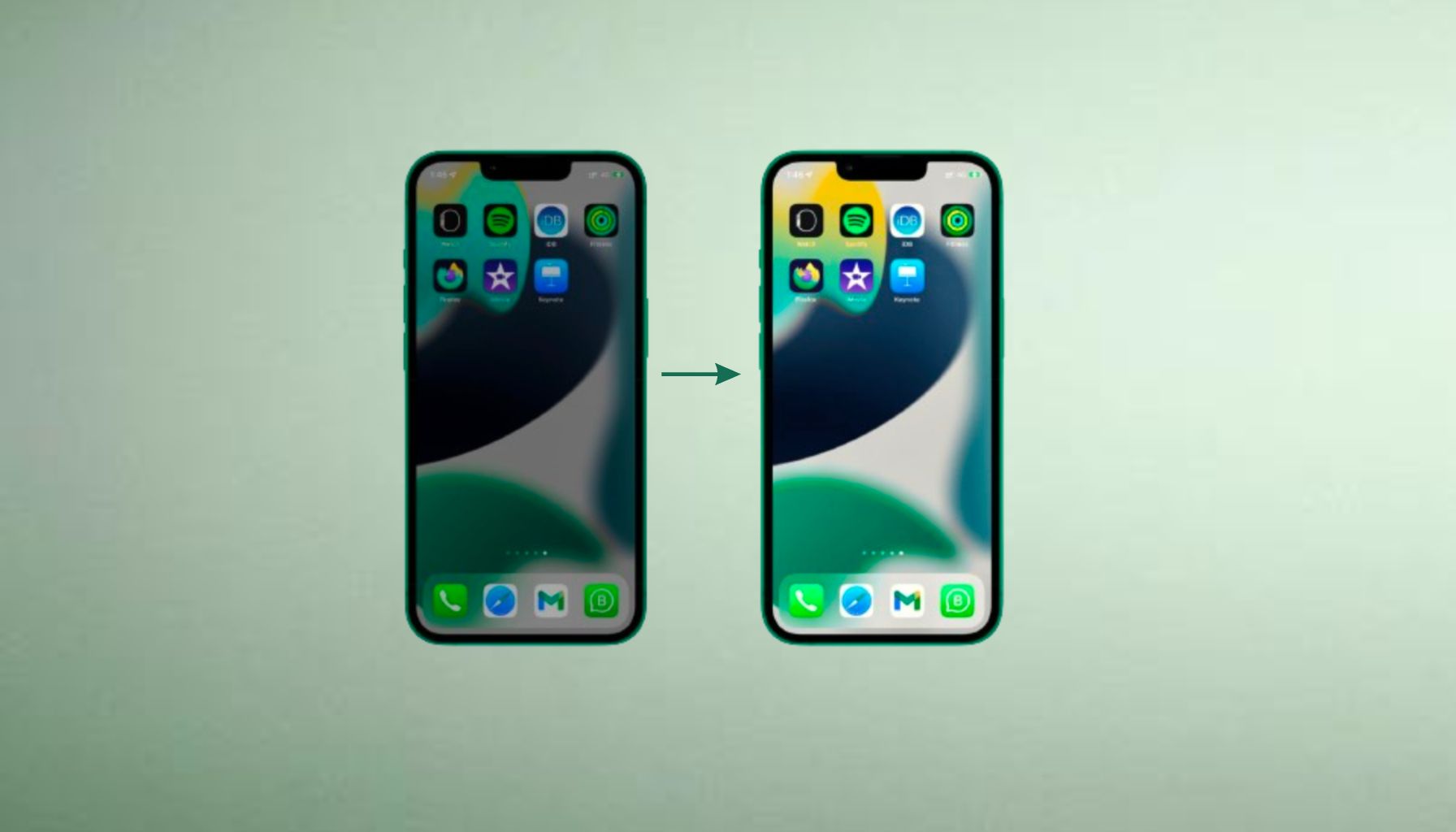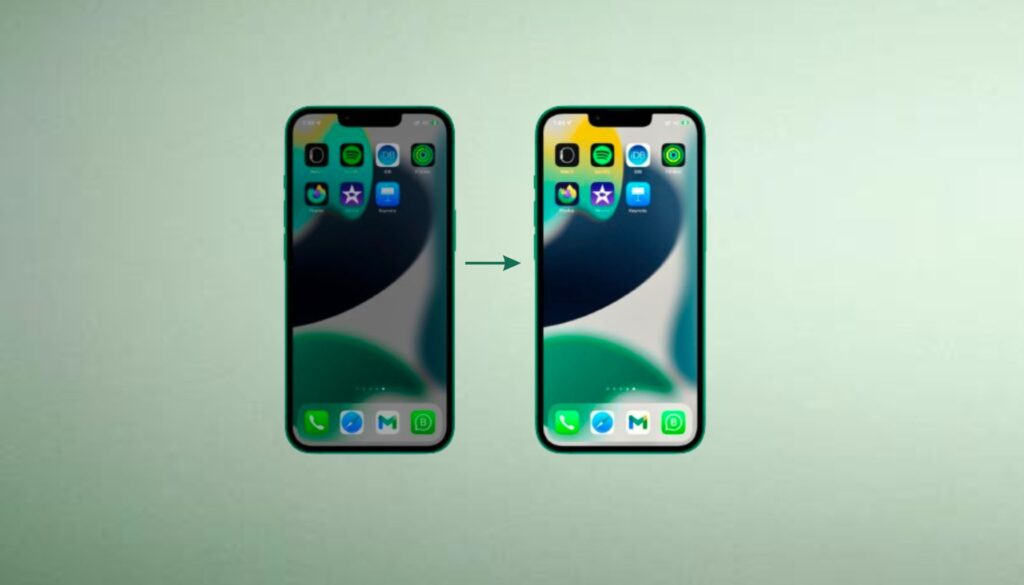
Encontrar o brilho da tela do seu iPhone diminuindo automaticamente pode ser frustrante, especialmente se você preferir uma configuração de brilho consistente. Diversos fatores podem causar esse comportamento, desde recursos de economia de energia até configurações de atenção. Aqui estão estratégias eficazes para manter o brilho da tela do seu iPhone conforme desejado, sem surpresas indesejadas.
1. Desativando os Recursos de Detecção de Atenção
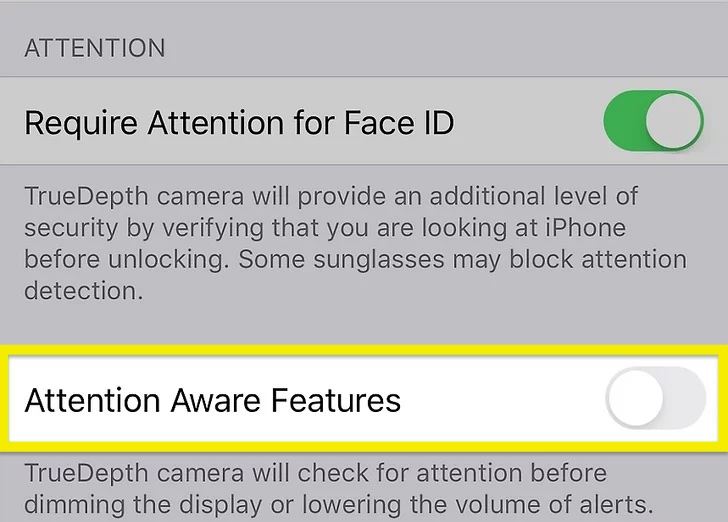
iPhones equipados com Face ID diminuem o brilho da tela se não detectarem um rosto observando-a, como medida de economia de energia.
- Para desativar, acesse “Ajustes” > “Acessibilidade” > “Face ID e Atenção” e desligue a opção “Recursos de Atenção”.
2. Desligando o Ajuste Automático de Brilho
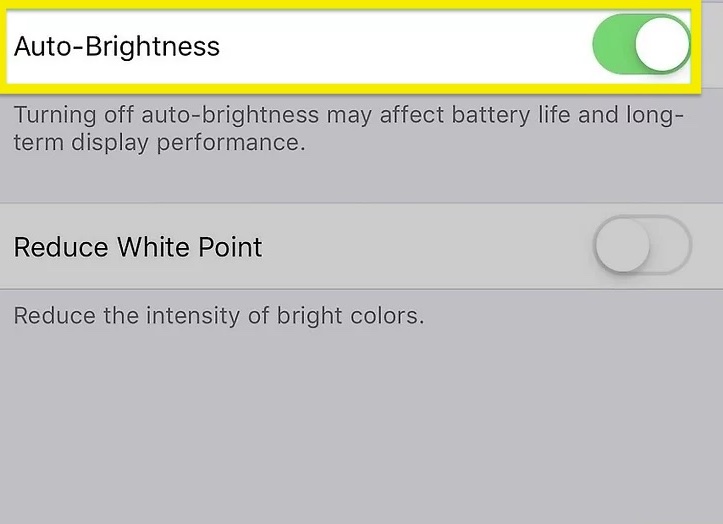
A função de ajuste automático de brilho modifica o nível de brilho da tela baseado na luz ambiente, o que pode ser inconveniente em determinadas situações. Para desativar essa função:
- Navegue até “Ajustes” > “Acessibilidade” > “Tela e Tamanhos de Texto”.
Desative a opção “Brilho Automático”.
- Reinicie a função se sentir que o ajuste não está respondendo corretamente, ajustando manualmente o brilho pela Central de Controle posteriormente.
3. Modificando as Configurações de Bloqueio Automático
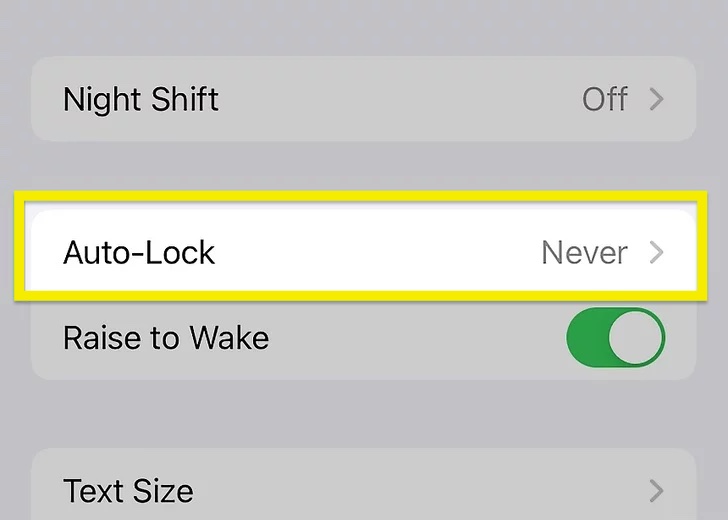
A tela tende a escurecer antes do iPhone bloquear automaticamente. Alterar as configurações de bloqueio automático pode ajudar:
- Ajuste em “Ajustes” > “Exibição e Brilho” > “Bloqueio Automático”, selecionando um tempo mais longo ou “Nunca” para evitar o escurecimento prévio. Note que isso pode afetar a duração da bateria.
4. Desligando o True Tone
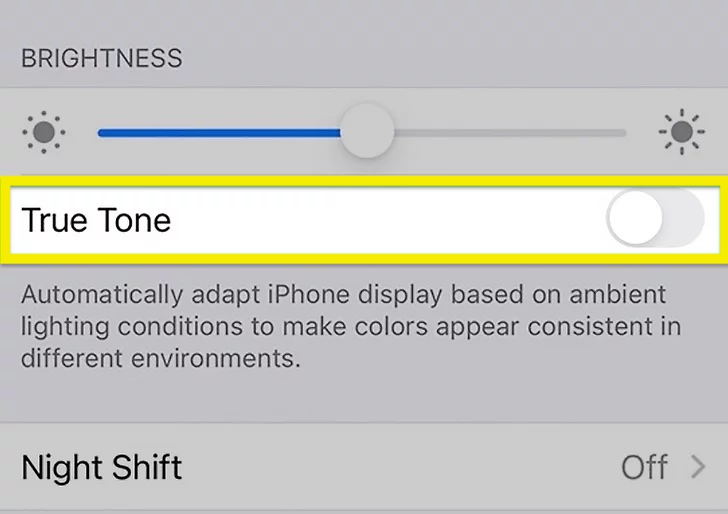
O True Tone ajusta as cores e intensidade da tela com base na luz ambiente. Embora melhore a visualização, pode parecer que diminui o brilho.
- Desative em “Ajustes” > “Exibição e Brilho”, desmarcando “True Tone”.
5. Desligando o Night Shift
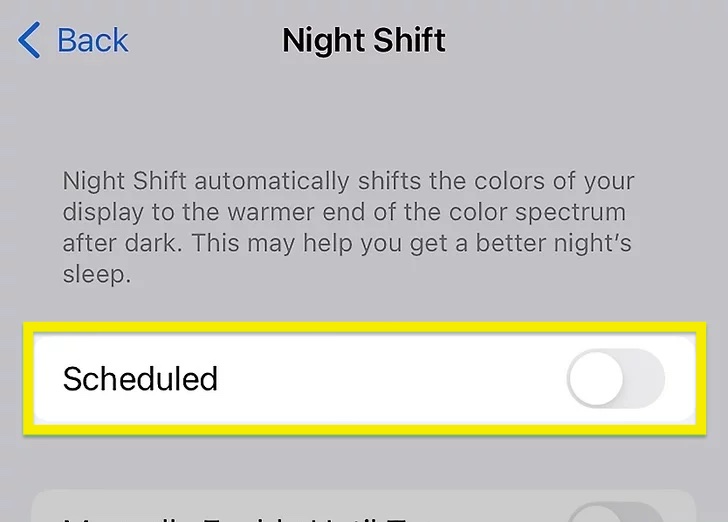
O Night Shift muda as cores da tela para tons mais quentes à noite para reduzir a tensão ocular, o que pode afetar a percepção de brilho.
- Acesse “Ajustes” > “Exibição e Brilho” > “Night Shift” e desative a programação automática ou manual do recurso.
6. Desativando o Modo de Economia de Energia
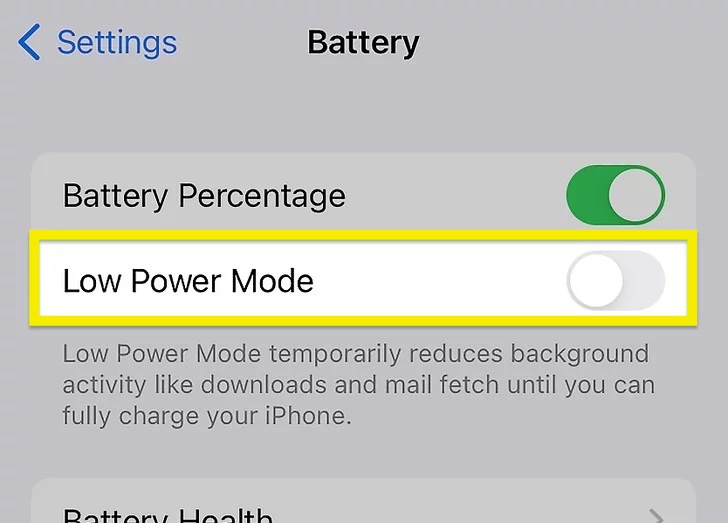
Este modo reduz automaticamente o brilho para economizar bateria quando ativado.
- Desative-o em “Ajustes” > “Bateria”, desligando “Modo de Economia de Energia”.
Leia também: Como Ajustar o Tempo de Soneca no iPhone.
Dicas Adicionais
Se o seu iPhone estiver superaquecendo, ele pode reduzir o brilho para diminuir a temperatura. Evite deixá-lo sob luz solar direta ou usar intensivamente em condições de calor extremo para prevenir esse comportamento.
Ao implementar essas correções, você terá controle mais preciso sobre o brilho da tela do seu iPhone, garantindo que a visualização seja sempre ideal, independentemente das condições externas ou configurações automáticas.
Olá, sou Lucas Oliveira, um apaixonado especialista em tecnologia e autor baseado no Brasil. Com anos de experiência na área, tenho me dedicado à pesquisa e análise de programas de monitoramento. Meu objetivo é fornecer análises detalhadas e imparciais para ajudar os leitores a fazerem escolhas informadas ao selecionarem o aplicativo ideal para suas necessidades.